Jedwali la yaliyomo
Mafunzo yanafafanua misingi ya chati za Excel na kutoa mwongozo wa kina wa jinsi ya kutengeneza grafu katika Excel. Pia utajifunza jinsi ya kuchanganya aina mbili za chati, kuhifadhi grafu kama kiolezo cha chati, kubadilisha aina ya chati chaguomsingi, kubadilisha ukubwa na kusogeza grafu.
Kila mtu anahitaji kuunda grafu katika Excel ili kuona data au kuona. angalia mitindo ya hivi punde. Microsoft Excel hutoa utajiri wa vipengele vya chati vya nguvu, lakini inaweza kuwa changamoto kupata chaguo muhimu. Isipokuwa una ufahamu mzuri wa aina mbalimbali za chati na aina za data zinazofaa, unaweza kutumia saa nyingi kuhangaika na vipengele tofauti vya chati na bado ukaishia kuunda grafu inayofanana tu na yale ambayo umeweka akilini mwako.
Mafunzo haya ya chati huanza na mambo ya msingi na kukupitisha katika mchakato wa kutengeneza chati katika Excel hatua kwa hatua. Na hata kama wewe ni mwanzilishi bila uzoefu wowote, utaweza kuunda grafu yako ya kwanza ya Excel kwa dakika na kuifanya ionekane jinsi unavyotaka ionekane.
Misingi ya chati za Excel
A chati , pia inajulikana kama grafu , ni kiwakilishi cha picha cha data ya nambari ambapo data inawakilishwa na alama kama vile pau, safuwima, mistari. , vipande, na kadhalika. Ni kawaida kutengeneza grafu katika Excel ili kuelewa vyema idadi kubwa ya data au uhusiano kati ya data tofautikikundi.
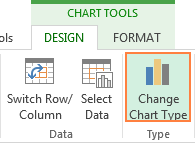
Kwa vyovyote vile, kidirisha cha Chati cha Kubadilisha kitafunguliwa, utapata kiolezo unachotaka kwenye folda ya Violezo na bonyeza juu yake.
Jinsi ya kufuta kiolezo cha chati katika Excel
Ili kufuta kiolezo cha grafu, fungua kidirisha cha Ingiza Chati , nenda kwenye Violezo folda na ubofye kitufe cha Dhibiti Violezo katika kona ya chini kushoto.
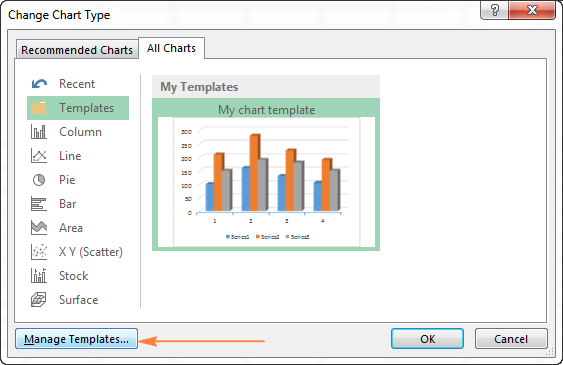
Kubofya kitufe cha Dhibiti Violezo kutafungua Chati folda yenye violezo vyote vilivyopo. Bofya kulia kwenye kiolezo unachotaka kuondoa na uchague Futa katika menyu ya muktadha.
Kutumia chati chaguomsingi katika Excel
Chati chaguo-msingi ya Excel ni kiokoa wakati halisi. . Wakati wowote unapohitaji grafu kwa haraka au unataka tu kuangalia kwa haraka mitindo fulani katika data yako, unaweza kutengeneza chati katika Excel kwa kubofya kitufe kimoja! Teua tu data ya kujumuishwa kwenye grafu na ubonyeze mojawapo ya njia za mkato zifuatazo:
- Alt + F1 ili kuingiza chati chaguo-msingi katika lahakazi ya sasa.
- F11 ili kuunda chati chaguo-msingi katika laha mpya.
Jinsi ya kubadilisha aina ya chati chaguo-msingi katika Excel
Unapotengeneza grafu katika Excel, umbizo la chati chaguo-msingi ni chati ya safu wima mbili-dimensional. .
Ili kubadilisha umbizo chaguo-msingi la grafu, fanya hatua zifuatazo:
- Bofya Kifungua Kisanduku cha Maongezi
 karibu na Chati .
karibu na Chati . - Katika Ingiza kidirisha cha Chati , kuliabofya chati (au kiolezo cha chati katika folda ya Violezo ) na uchague chaguo la Weka kama Chati Chaguomsingi katika menyu ya muktadha.
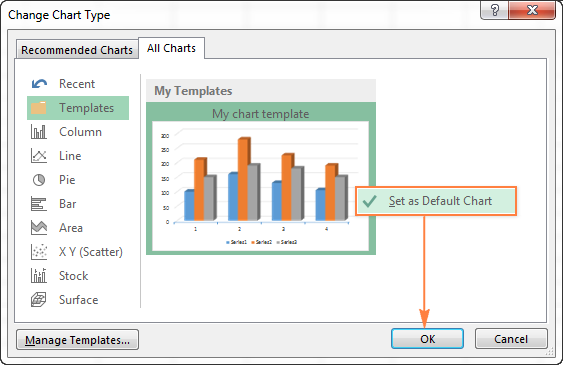
Kubadilisha ukubwa wa chati katika Excel
Ili kubadilisha ukubwa wa grafu ya Excel, bofya juu yake, na kisha uburute vipini vya kupima ukubwa. kwa ukubwa unaotaka.
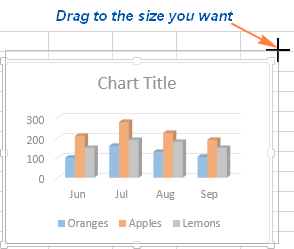
Vinginevyo, unaweza kuingiza urefu na upana wa chati unaotaka katika Urefu wa Umbo na Upana wa Shape visanduku kwenye kichupo cha Umbiza , katika kikundi cha Ukubwa :
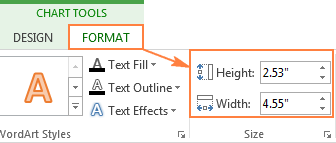
Kwa chaguo zaidi, bofya Kisanduku cha Maongezi Kizindua karibu na Ukubwa na usanidi vigezo vinavyohitajika kwenye kidirisha.
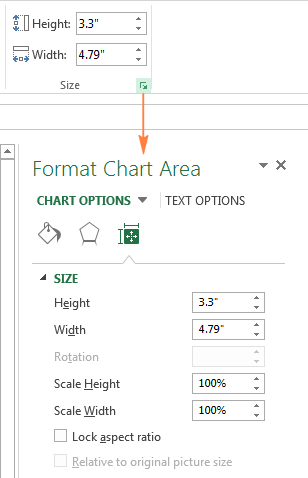
Kuhamisha chati katika Excel
Unapoweka unda grafu katika Excel, inaingizwa kiotomatiki kwenye karatasi sawa na data ya chanzo. Unaweza kuhamisha chati hadi mahali popote kwenye laha kwa kuiburuta kwa kipanya.
Ikiwa utapata rahisi kufanya kazi na grafu kwenye laha tofauti, unaweza kuisogeza hapo kwa njia ifuatayo.
- Chagua chati, nenda kwenye kichupo cha Design kwenye utepe na ubofye kitufe cha Sogeza Chati .
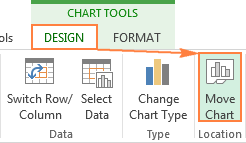
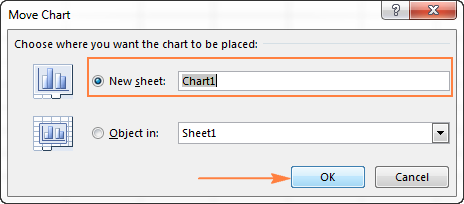
Ikiwa ungependa kuhamisha chati hadi kwenye laha iliyopo , angaliachaguo la Object In , na kisha uchague laha ya kazi inayohitajika katika orodha kunjuzi.
Ili kusafirisha chati mahali pengine nje ya Excel, bofya kulia kwenye mpaka wa chati na ubofye Copy . Kisha fungua programu au programu nyingine na ubandike grafu hapo. Unaweza kupata mbinu zingine chache za kuhifadhi chati katika mafunzo yafuatayo: Jinsi ya kuhifadhi chati ya Excel kama picha.
Hivi ndivyo unavyotengeneza chati katika Excel. Tunatumahi, muhtasari huu wa vipengele vya msingi vya chati umekusaidia kushuka kwa mguu wa kulia. Katika mafunzo yanayofuata, tutatoa mwongozo wa kina kuhusu kubinafsisha vipengele tofauti vya chati kama vile kichwa cha chati, shoka, lebo za data na kadhalika. Kwa sasa, unaweza kutaka kukagua mafunzo mengine ya chati tuliyo nayo (viungo viko mwishoni mwa makala haya). Ninakushukuru kwa kusoma na kutarajia kukuona kwenye blogu yetu wiki ijayo!
vikundi vidogo.Microsoft Excel hukuwezesha kuunda aina nyingi tofauti za grafu kama vile Chati ya safuwima , Chati ya miraba , Chati ya mstari , Chati ya pai , Chati ya eneo , Chati ya kiputo , Stock , Uso , Rada 1>chati , na PivotChart .
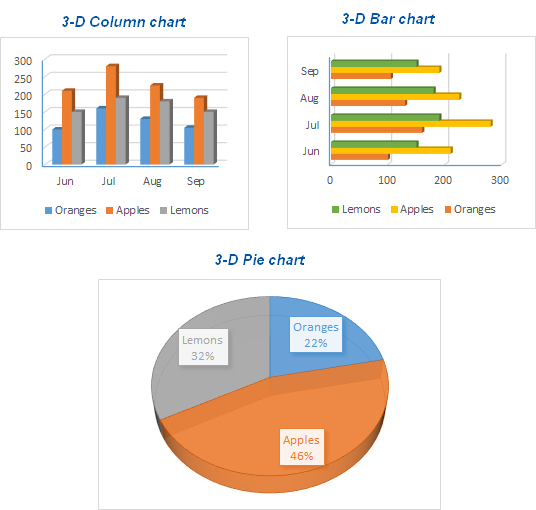
Chati za Excel zina vipengee vichache. Baadhi ya vipengele hivi huonyeshwa kwa chaguo-msingi, vingine vinaweza kuongezwa na kurekebishwa mwenyewe inavyohitajika.
| 1. Eneo la chati 2. Jina la chati 3. Eneo la njama 4. Mhimili mlalo (kitengo) 5. Mhimili wima (thamani) | 6. Kichwa cha mhimili 7. Pointi za data za mfululizo wa data 8. Hadithi ya chati 9. Lebo ya data |
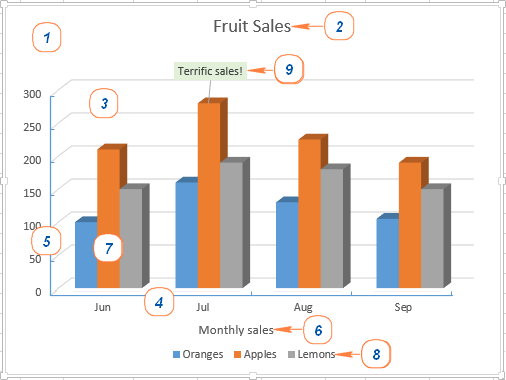
Jinsi ya kutengeneza grafu katika Excel
Unapounda grafu katika Excel, unaweza kuchagua kutoka kwa aina mbalimbali za chati ili kuwasilisha data yako kwa njia ya maana zaidi kwa watumiaji wako. Unaweza pia kutengeneza jedwali la mseto kwa kutumia aina kadhaa za chati.
Ili kuunda chati katika Excel, unaanza kwa kuingiza data ya nambari kwenye lahakazi, kisha uendelee na hatua zifuatazo.
1. Tayarisha data ili kupanga katika chati
Kwa chati nyingi za Excel, kama vile chati za pau au safu wima, hakuna mpangilio maalum wa data unaohitajika. Unaweza kupanga data katika safu mlalo au safu, na Microsoft Excel itaamua kiotomati njia bora ya kupangadata katika grafu yako (utaweza kubadilisha hii baadaye).
Ili kutengeneza chati ya Excel inayoonekana vizuri, mambo yafuatayo yanaweza kukusaidia:
- Aidha vichwa vya safu wima au data katika safu wima ya kwanza inatumika katika hadithi ya chati . Excel huchagua data ya hekaya kiotomatiki kulingana na mpangilio wa data yako.
- Data katika safu wima ya kwanza (au vichwa vya safu wima) hutumika kama lebo kwenye mhimili wa X wa chati yako.
- Data ya nambari katika safu wima zingine hutumiwa kuunda lebo za mhimili wa Y .
Katika mfano huu, tutatengeneza grafu kulingana na jedwali lifuatalo.
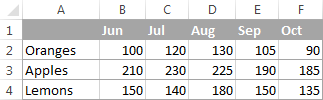
2. Chagua data ya kujumuisha kwenye chati
Chagua data yote unayotaka kujumuisha kwenye grafu yako ya Excel. Hakikisha umechagua vichwa vya safu wima kama ungependa vionekane ama katika lejenda ya chati au lebo za mhimili.
- Ikiwa ungependa kutengeneza chati kulingana na kisanduku karibu , utafanya chati. inaweza kuchagua kisanduku kimoja pekee, na Excel itajumuisha kiotomati visanduku vyote vilivyo na data.
- Ili kuunda grafu kulingana na data katika isiyo - kisanduku karibu , chagua kisanduku cha kwanza au safu ya visanduku, shikilia kitufe cha CTRL na uchague visanduku vingine au visanduku. Tafadhali kumbuka, unaweza kupanga visanduku visivyo karibu au safu katika chati ikiwa tu uteuzi utaunda mstatili.
Kidokezo. Ili kuchagua visanduku vyote vilivyotumika kwenye lahakazi, weka kiteuzi kwanzakisanduku cha masafa kilichotumika (bonyeza Ctrl+Nyumbani ili kufikia A1), kisha ubonyeze Ctrl + Shift + End ili kupanua uteuzi hadi kisanduku cha mwisho kilichotumika (kona ya chini kulia ya masafa).
3. Weka chati katika lahakazi ya Excel
Ili kuongeza grafu kwenye laha ya sasa, nenda kwenye kichupo cha Ingiza > Chati , na ubofye aina ya chati unayotaka. ungependa kuunda.
Katika Excel 2013 na matoleo mapya zaidi, unaweza kubofya kitufe cha Chati Zinazopendekezwa ili kuona ghala la grafu zilizosanidiwa awali zinazolingana vyema na data iliyochaguliwa.
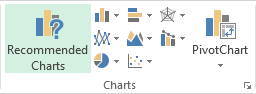
Katika mfano huu, tunaunda chati ya Safu wima 3-D. Ili kufanya hivyo, bofya kishale kilicho karibu na aikoni ya Chati ya Safu na uchague mojawapo ya aina ndogo za chati chini ya aina ya Safu wima 3-D.
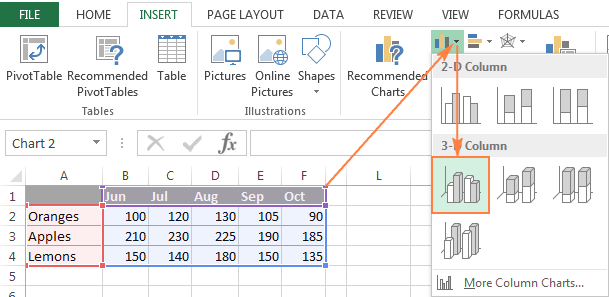
Kwa aina zaidi za chati, bofya Chati za safu wima Zaidi… kiungo chini. Dirisha la mazungumzo ya Ingiza Chati litafunguliwa, na utaona orodha ya aina ndogo za chati ya safu wima zinazopatikana juu. Unaweza pia kuchagua aina zingine za grafu kwenye upande wa kushoto wa kidirisha.

Kidokezo. Ili kuona mara moja aina zote za chati zinazopatikana, bofya Kifungua Kisanduku cha Maongezi karibu na Chati .
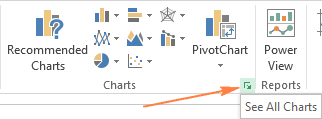
Vema, kimsingi, umemaliza. Grafu imewekwa kwenye lahakazi yako ya sasa kama chati iliyopachikwa. Hii hapa ndio chati ya Safu wima ya 3-D iliyoundwa na Excel kwa data yetu:
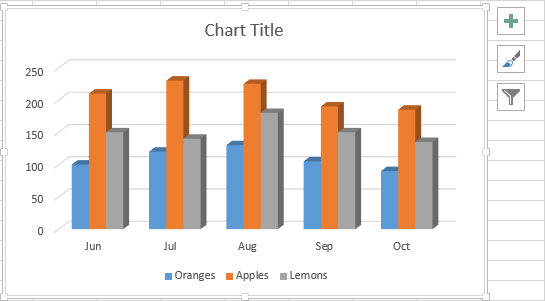
Chati tayari inaonekana nzuri, na bado unaweza kutaka kugeuza kukufaa mara chache.na uboreshaji, kama ilivyoelezwa katika sehemu ya Kubinafsisha chati za Excel.
Kidokezo. Na hapa kuna vidokezo muhimu vya kufanya grafu zako zifanye kazi zaidi na zionekane bora zaidi: Chati za Excel: vidokezo, mbinu na mbinu.
Unda grafu ya mseto katika Excel ili kuchanganya aina mbili za chati
Ukitengeneza unataka kulinganisha aina tofauti za data kwenye grafu yako ya Excel, kuunda chati ya kuchana ndiyo njia sahihi ya kwenda. Kwa mfano, unaweza kuchanganya safu wima au chati ya eneo na chati ya mstari ili kuwasilisha data tofauti, kwa mfano mapato ya jumla na idadi ya bidhaa zinazouzwa.
Katika Microsoft Excel 2010 na matoleo ya awali, kuunda chati mchanganyiko. ilikuwa kazi ngumu, hatua za kina zinaelezwa na timu ya Microsoft katika makala ifuatayo: Kuchanganya aina za chati, kuongeza mhimili wa pili. Katika Excel 2013 - Excel 365, miongozo hiyo ya muda mrefu hubadilika kuwa hatua nne za haraka.
- Chagua data unayotaka kupanga katika chati yako. Katika mfano huu, tunachagua jedwali lifuatalo la Mauzo ya Matunda ambalo linaorodhesha kiasi kilichouzwa na wastani wa bei.
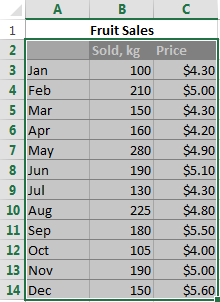
 karibu na Chati ili kufungua kidirisha cha Ingiza Chati .
karibu na Chati ili kufungua kidirisha cha Ingiza Chati . Juu ya kidirisha, utaona chati chache za mchanganyiko zilizobainishwa awali ili uanze haraka. Unawezabofya kila mmoja wao ili kuona onyesho la kukagua chati, na kuna uwezekano mkubwa kwamba utapata chati kwa kupenda kwako. Ndiyo, grafu ya pili - Safu Wima Iliyounganishwa na Mstari kwenye Mhimili wa Sekondari - itafanya vyema kwa data yetu.
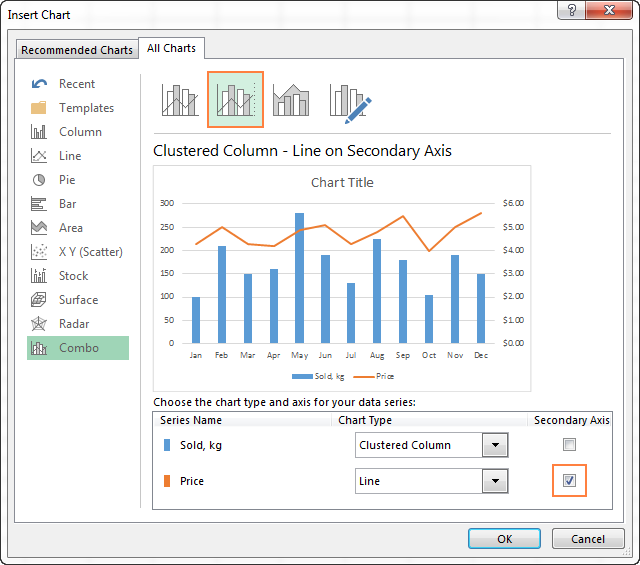
Kwa kuzingatia kwamba mfululizo wetu wa data (<1)>Kiasi na Bei ) zina mizani tofauti, tunahitaji mhimili wa pili katika mojawapo ili kuona vyema thamani za mfululizo zote mbili kwenye grafu. Ikiwa hakuna chati zilizobainishwa awali za mchanganyiko unaoonyeshwa na Excel iliyo na mhimili wa pili, basi chagua tu ile unayopenda zaidi, na uteue kisanduku cha Mhimili wa Pili kwa mojawapo ya mfululizo wa data.
Iwapo hujafurahishwa kabisa na grafu zozote za mchanganyiko zilizowekwa kwenye makopo, kisha chagua aina ya Mchanganyiko Maalum (ya mwisho iliyo na aikoni ya kalamu), na uchague aina ya chati inayotakiwa kwa kila mfululizo wa data.
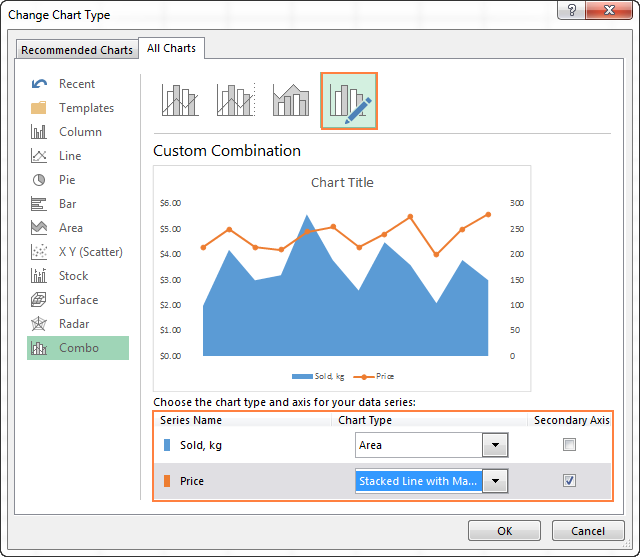
Mwishowe, unaweza kutaka kuongeza miguso ya kumalizia, kama vile kuandika kichwa cha chati yako na kuongeza mada za mhimili. Chati iliyokamilishwa inaweza kuonekana sawa na hii:
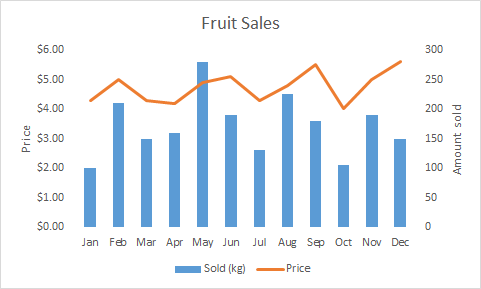
Kubinafsisha chati za Excel
Kama ulivyoona hivi punde, kutengeneza chati katika Excel ni rahisi. Lakini baada ya kuongeza chati, unaweza kutaka kurekebisha baadhi ya vipengele chaguo-msingi ili kuunda grafu ya kuvutia macho.
Matoleo ya hivi majuzi zaidi ya Microsoft Excel yalileta mengi.maboresho katika vipengele vya chati na kuongeza njia mpya ya kufikia chaguo za uumbizaji wa chati.
Kwa ujumla, kuna njia 3 za kubinafsisha chati katika Excel 365 - 2013.
- Chagua chati na tafuta chaguo zinazohitajika kwenye vichupo vya Zana za Chati kwenye utepe wa Excel.
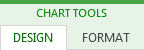
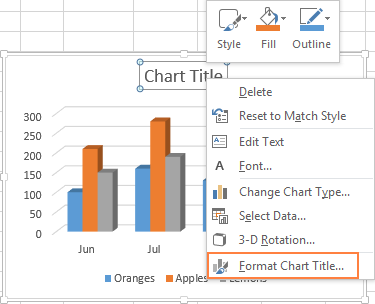
 Kitufe cha Vipengee vya Chati . Inazindua orodha hakiki ya vipengee vyote unavyoweza kurekebisha au kuongeza kwenye grafu yako, na inaonyesha tu vipengele hivyo vinavyotumika kwa aina iliyochaguliwa ya chati. Kitufe cha Vipengele vya Chati kinatumia Onyesho la Kuchungulia Papo Hapo, kwa hivyo ikiwa huna uhakika kipengele fulani ni nini, weka kipanya juu yake na utaona jinsi grafu yako itakavyokuwa ukichagua chaguo hilo.
Kitufe cha Vipengee vya Chati . Inazindua orodha hakiki ya vipengee vyote unavyoweza kurekebisha au kuongeza kwenye grafu yako, na inaonyesha tu vipengele hivyo vinavyotumika kwa aina iliyochaguliwa ya chati. Kitufe cha Vipengele vya Chati kinatumia Onyesho la Kuchungulia Papo Hapo, kwa hivyo ikiwa huna uhakika kipengele fulani ni nini, weka kipanya juu yake na utaona jinsi grafu yako itakavyokuwa ukichagua chaguo hilo.
 Kitufe cha Mitindo ya Chati . Inakuruhusu kubadilisha kwa haraka mitindo na rangi ya chati.
Kitufe cha Mitindo ya Chati . Inakuruhusu kubadilisha kwa haraka mitindo na rangi ya chati.
 Kitufe cha Vichujio vya Chati . Inakuruhusu kuonyesha au kuficha data inayoonyeshwa kwenye chati yako.
Kitufe cha Vichujio vya Chati . Inakuruhusu kuonyesha au kuficha data inayoonyeshwa kwenye chati yako.
Kwa chaguo zaidi, bofya kitufe cha Vipengee vya Chati , tafuta kipengele unachotaka kuongeza au kubinafsisha katika orodha tiki, na ubofye. mshale karibu nayo. Kidirisha cha Chati ya Umbizo kitaonekana upande wa kulia wa yakolahakazi, ambapo unaweza kuchagua chaguo unazotaka:
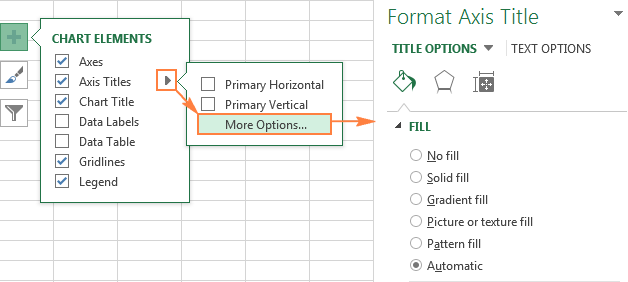
Tunatumai, muhtasari huu wa haraka wa vipengele vya kubinafsisha chati umekusaidia kupata wazo la jumla la jinsi unavyofanya. inaweza kurekebisha grafu katika Excel. Katika mafunzo yanayofuata, tutakuwa na mwonekano wa kina wa jinsi ya kubinafsisha vipengele tofauti vya chati, kama vile:
- Ongeza kichwa cha chati
- Badilisha jinsi shoka za chati zilivyo inavyoonyeshwa
- Ongeza lebo za data
- Sogeza, fomati au ficha hadithi ya chati
- Onyesha au ficha mistari ya gridi
- Badilisha aina ya chati na mitindo ya chati
- 23>
- Badilisha rangi chaguo-msingi za chati
- Na zaidi
Kuhifadhi grafu uipendayo kama kiolezo cha chati ya Excel
Ikiwa umefurahishwa na chati hiyo. umeunda hivi punde, unaweza kukihifadhi kama kiolezo cha chati (faili.crtx) na kisha utumie kiolezo hicho kwa grafu nyingine utakazotengeneza katika Excel.
Jinsi ya kuunda kiolezo cha chati
Kwa hifadhi grafu kama kiolezo cha chati, bofya-kulia chati na uchague Hifadhi kama Kiolezo katika menyu ibukizi:
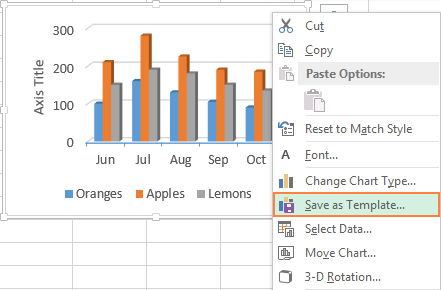
Katika Excel 2010 na matoleo ya zamani, kipengele cha Hifadhi Kama Kiolezo kinakaa kwenye utepe, kwenye kichupo cha Design > Chapa .
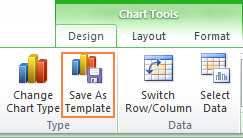
Kubofya chaguo la Hifadhi Kama Kiolezo huleta juu Hifadhi Kiolezo cha Chati mazungumzo, ambapo unaandika jina la kiolezo na ubofye kitufe cha Hifadhi .
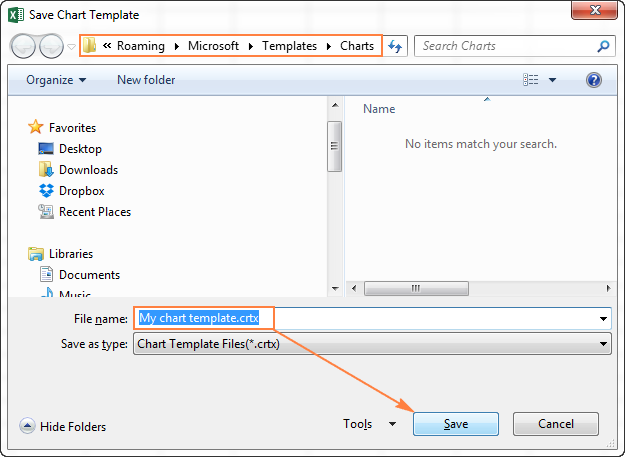
Kwa chaguo-msingi, kiolezo kipya cha chati kimehifadhiwa kwafolda maalum ya Chati . Violezo vyote vya chati vilivyohifadhiwa kwenye folda hii huongezwa kiotomatiki kwenye folda ya Violezo inayoonekana katika mazungumzo ya Ingiza Chati na Kubadilisha Aina ya Chati unapounda mpya au kurekebisha. grafu iliyopo katika Excel.
Tafadhali kumbuka kwamba ni violezo pekee vilivyohifadhiwa kwenye folda ya Chati huonekana kwenye folda ya Violezo katika Excel. Kwa hivyo, hakikisha hubadilishi folda chaguo-msingi lengwa wakati wa kuhifadhi kiolezo.
Vidokezo:
- Unaweza pia kuhifadhi kitabu chote cha kazi kilicho na grafu uipendayo kama Excel maalum. kiolezo.
- Ikiwa ulipakua baadhi ya violezo vya chati kutoka kwenye Mtandao na unataka vionekane kwenye Excel yako unapotengeneza grafu, hifadhi kiolezo kilichopakuliwa kama faili ya .crtx kwenye folda ya Chati :
C:\Users\User_name\AppData\Roaming\Microsoft\Templates\Charts
Jinsi ya kutumia kiolezo cha chati
Ili kuunda chati katika Excel kulingana na kiolezo mahususi cha chati, fungua Ingiza Chati kidirisha kwa kubofya Kifungua Kisanduku cha Maongezi katika kikundi cha Chati kwenye utepe. Kwenye kichupo cha Chati Zote , badilisha hadi Violezo folda, na ubofye kiolezo unachotaka kutumia.
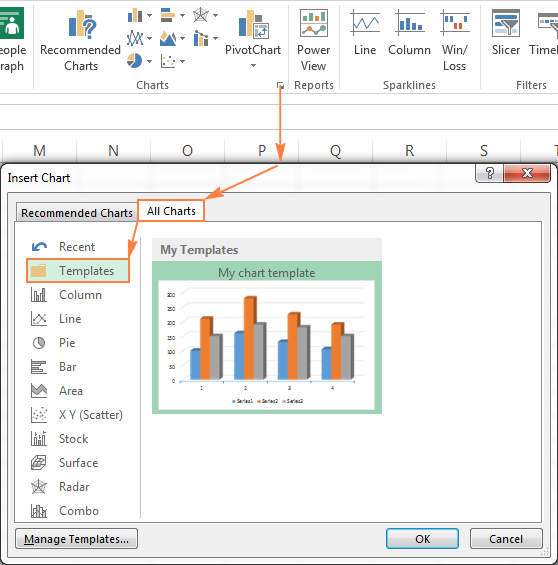
Kwa tumia kiolezo cha chati kwenye grafu iliyopo , bofya kulia kwenye grafu na uchague Badilisha Aina ya Chati kutoka kwenye menyu ya muktadha. Au, nenda kwenye kichupo cha Design na ubofye Badilisha Aina ya Chati katika Aina

